Cara Install Windows 10, Lengkap dengan Gambar
Saat ini, penggunaan komputer dan laptop sangat membantu banyak orang untuk mengerjakan berbagai aktivitas terutama dalam hal pengetikan, pengerjaan tugas hingga bisnis tertentu.
Sebenarnya, laptop merupakan komputer yang portable, dalam artian mudah untuk dibawa kemana-mana. Tapi penggunaan komputer dan laptop sama saja dan keduanya masih sering digunakan sampai sekarang.
Untuk mendapatkan manfaat yang maksimal pada komputer dan laptop untuk membantu pengerjaan kamu sehari-hari, diperlukan update agar device yang kamu gunakan selalu dalam performa yang terbaik dan bisa terus membantumu.
Oleh karena itu, banyak orang meng-update¬ komputer dan laptop mereka hingga Operating System terbaru yaitu Windows 10.
Dilansir dari perkataan Microsoft, perusahaan raksasa asal Amerika Serikat tersebut mengabarkan bahwa Windows 10 akan menjadi Operating system terakhir dan tidak akan memunculkan OS baru dimana sebelumnya Microsoft juga sempat mengeluarkan OS lain seperti Windows XP, Windows 7, dan Windows 8.
Namun, perusahaan tersebut akan terus melakukan update pada OS terbaru Windows 10 ini.
Tapi bagi sebagian awam, menginstall Windows 10 masih menjadi hal yang cukup membingungkan.
Pada artikel kali ini, kamu akan melihat langkah beserta cara termudah untuk melakukan instalasi Windows 10 agar komputer dan laptopmu tetap memberikan performa maksimal untuk membantu kamu mengerjakan tugasmu sehari-hari.
Install Windows 10
Sebelum melakukan instalasi pada komputer atau laptop kamu, kamu harus mempunyai media instalasi baik berupa DVD maupun Flashdisk.Kemudian backup terlebih dahulu data kamu yang penting ke harddisk lain (apabila melakukan upgrade versi Windows).
Jangan lupa juga untuk menyiapkan charger laptop karena instalasi Windows 10 cukup memakan baterai dan apabila baterai habis tengah jalan, maka instalasi haru dimulai dari awal).
Kalau sudah lengkap, yuk kita mulai langkah melakukan instalasi pada Operating System Windows 10.
1. Pertama kali yang harus dilakukan adalah menghidupkan PC yang ingin diinstall. Khusus pengguna Flashdisk, masukkan terlebih dahulu ke dalam device agar terbaca oleh sistem.
2. Masuk ke menu BIOS dengan menekan tombol “DEL” secara cepat terus menerus. Beberapa komputer menggunakan tombol “F2” menggantikan tombol “DEL”. Jadi coba 2 tombol tersebut untuk membuka menu BIOS.
Akan keluar tampilan berikut, kemudian tinggal memilih opsi “Boot”.
3. Kemudian, ikuti saja langkah berikut dengan menekan :
CD ROM DRIVE > Exit Saving Changes > Pilih Yes pada Setup Confirmation
4. Kemudian masukkan DVD Installer Windows 10 ke dalam PC kamu dan apa bila berhasil maka akan keluar tampilan “Booting dengan layar gelap. Setelah tekan apapun untuk melanjutkan sesuai dengan perintah pada layar.
5. Kamu akan langsung masuk ke halaman instalasi. Pilih Bahasa Inggris sebagai “Install Language” dan tekan saja tombol Next.
6. Setelah itu, akan kedirect ke tampilan berikut dan perlu masukkan Activation Key yang bisa dilihat pada pembungkus DVD Installer Windows 10 kamu. Kemudian tekan “Next”
7. Jangan lupa untuk meng-click kotak kecil di samping “I accept the license terms”, kemudian tekan tombol “Next” lagi.
8. Pilih Custom: Install Windows Only”. Dengan memilih pilihan tersebut, kamu melakukan instalasi dari awal agar bersih dari virus.
9. Terakhir, kamu hanya perlu mengatur partisi media penyimpanan kamu. Penjelasan beberapa tombol di bawah yang sering digunakan.
• New : Membuat Partisi Baru
• Delete : Menghapus Partisi yang sudah ada
• Format : Menghapus Semua data dalam partisi.
Setelah selesasi mengatur partisi, tekan lagi tombol “Next”.
10. Kemudian akan terjadi instalasi otomatis. Saat instalasi berlangsung, jangan lupa memasukkan charger agar tidak kehabisan baterai dan jangan menekan tombol apapun agar tidak cancel otomatis.
11. Voila….. Instalasi selesai dan kamu sudah bisa menggunakan Windows 10 pada PC yang kamu pakai.
demikian tutorial cara Install Windows 10, semoga memudahkan untuk aktifitas kerja anda khususnya.
jika ada kekurangan dari tutorial diatas silahkan sampaikan di kolom komentar dibawah ini, atau mungkin ada yang kurang jelas jangan sungkan untuk ditanyakan.
untuk tutorial berikutnya silahkan sebutkan di kolom komentar bawah, sebisa mungkin cariduit.id akan membuatkan untuk anda.










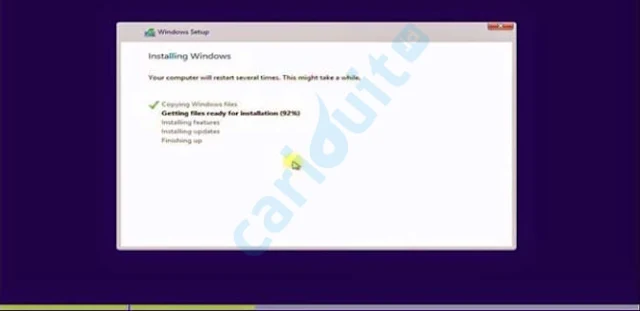

Post a Comment for "Cara Install Windows 10, Lengkap dengan Gambar"
yuk saling berbagi di kolom komentar